ディズニーランドもディズニーシーも駐車場がとにかく広い!!
朝、停めた場所をしっかりと覚えておいたつもりでも、帰りはすっかり忘れてたりする事ありませんか?
忘れてしまったらさあ大変!重たい荷物やお土産を持って、疲れ果てた体で自分の車を探すことになってしまいますからね…。
そんな駐車場迷子にならない為に、とっても便利なパーキングアプリが用意されているんですよ。
先日ディスニーランドに行き、このアプリを利用した時のことを紹介します。
スポンサーリンク

立体駐車場に入るところです。時刻は開園時間と同じ、ちょうど8時。平日で雨の日だったので空いてました。

雨の日の立体駐車場は濡れずに支度が出来るので助かります。

駐車場内は、キャラクターと、アルファベットや数字でエリア分けされています。私が案内された所はミッキー、1階、Cというエリアでした。

自分の車を停めているエリアを確認したら、駐車場の入り口で支払いをした時にもらった駐車券が必要になります。駐車券の裏側を見てみましょう。写真のようにバーコードが印刷されていますので、このバーコードをスマホなどのタブレットで読み取ります。

すると、このような「パーキング・メモ」という画面が現れますので該当する所をタップします。私は「東京ディズニーランド・パーキング」と書かれた所をタップしました。
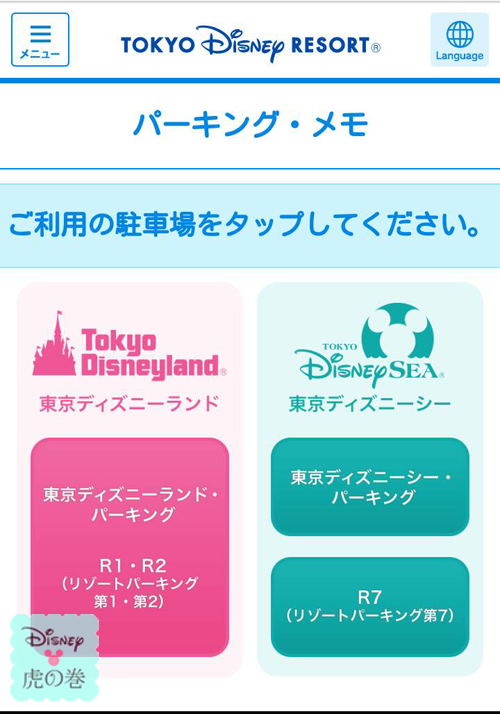
次に「駐車区画(階数)」をタップする画面が現れます。私は立体駐車場の1階に停めたので、左上の「M-1F」の所をタップしました。「M」とはミッキー(Mickey)の「M」なんですね。

次に「駐車区画番号」をタップする画面が現れます。私はCのエリアに停めたので、「C」の所をタップしました。
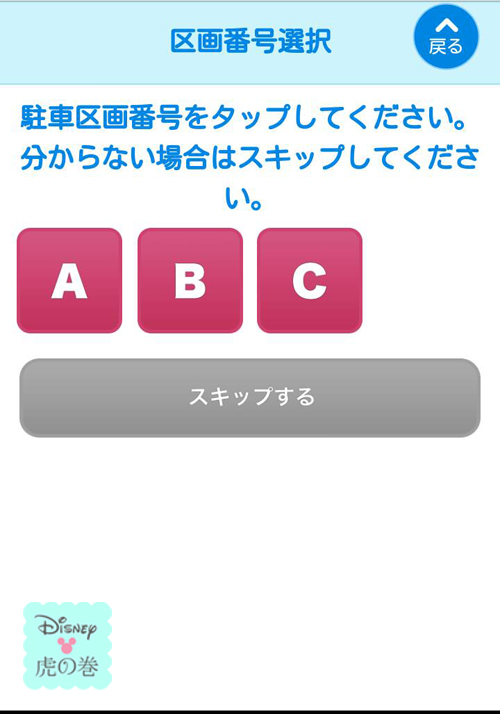
すると、私が停めた場所「M-1F C」と、来園日が表示された画面が現れました。

この画面のスクリーンショットを撮って画像として保存します。この画像を帰りに見れば迷わないということなんですね。
画像を保存し忘れたら意味がないので忘れないように気を付けましょう(^^)
こちらはディスニーシーのパーキング・メモの画面です。ディスニーシーもディズニーランドと手順は同じです。
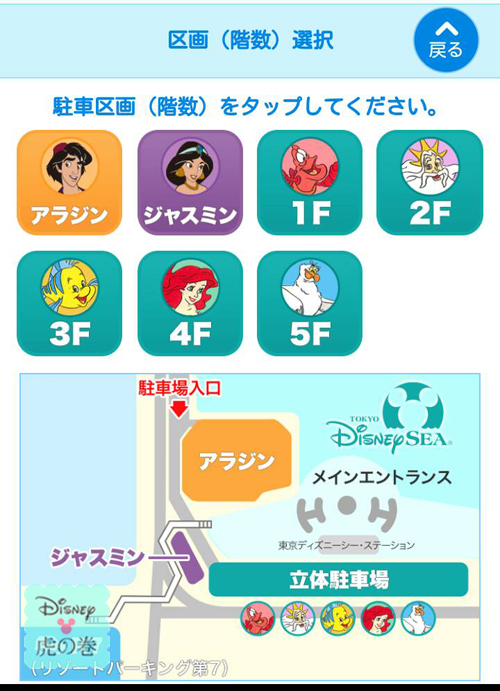
駐車場に着いたらこの作業を忘れずにしましょう!
このひと手間で、帰りに駐車場迷子になることはなくなりますよ(^^)

